如何在excel中插入箭头
来源:网络收集 点击: 时间:2024-07-22【导读】:
如何在excel中插入箭头,我们在excel中处理数据或者图文时候可能会用到,下面小编来给大家分享一下插入箭头的方法;工具/原料more电脑型号:联想笔记本U31-70 操作系统:Win7 WPS:2019方法11/4分步阅读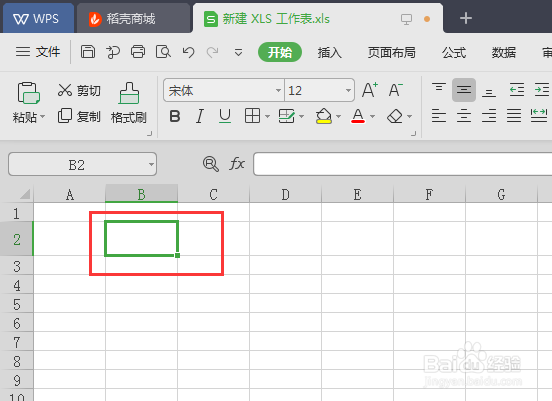 2/4
2/4 3/4
3/4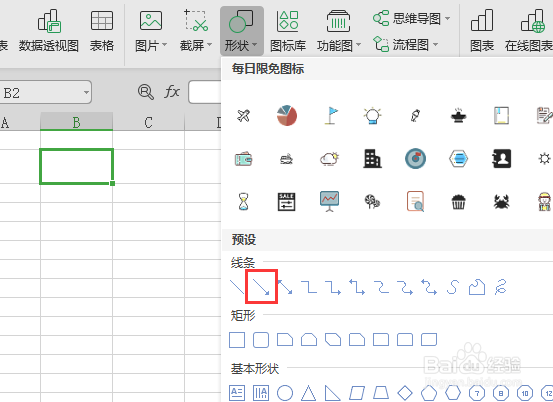 4/4
4/4 方法2:1/5
方法2:1/5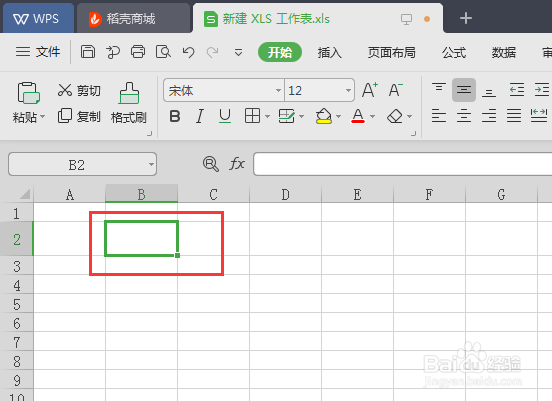 2/5
2/5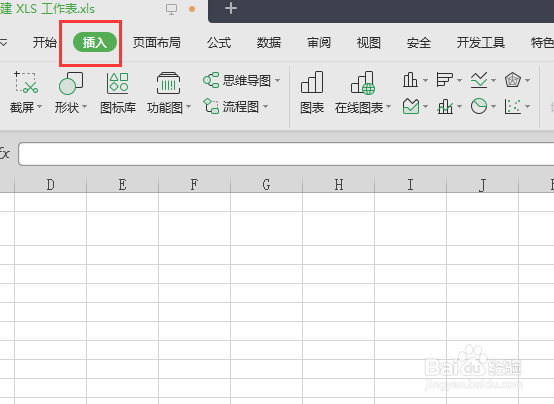 3/5
3/5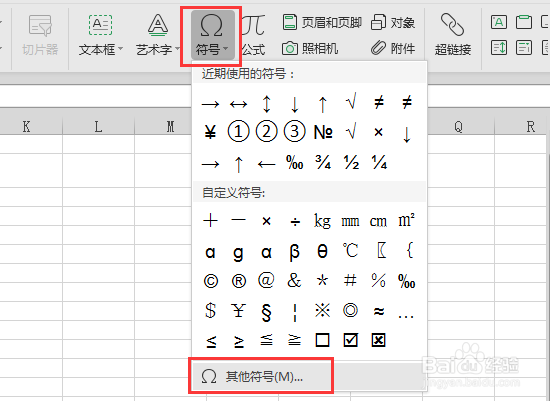 4/5
4/5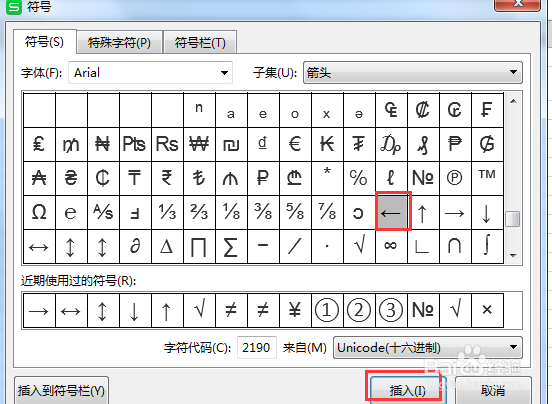 5/5
5/5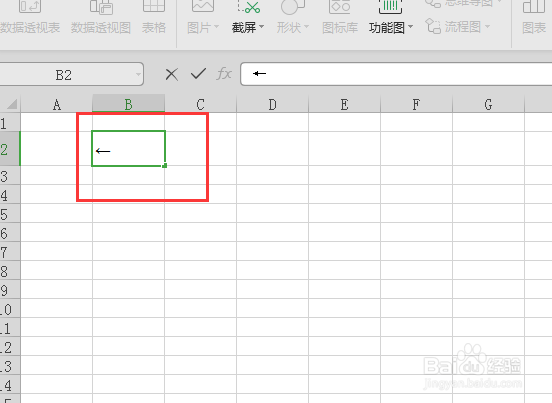 总结:
总结:
打开excel表格, 选中要插入箭头的表格;
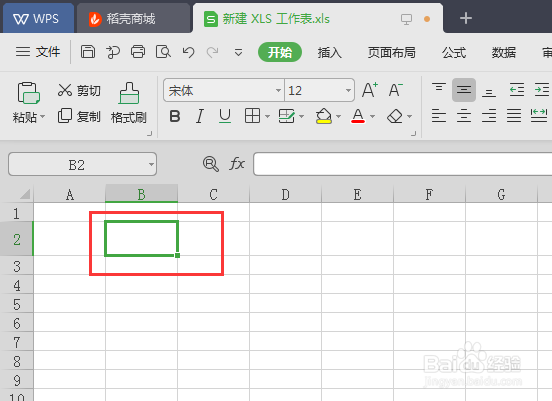 2/4
2/4然后点击插入—形状;
 3/4
3/4之后点击形状里面—线条—箭头;
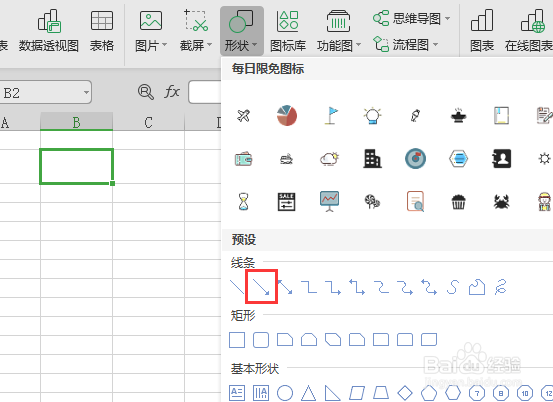 4/4
4/4按住键盘上shift键,进行画箭头,这样箭头画出来是直的,我们可以画不同方向的箭头;
 方法2:1/5
方法2:1/5打开excel表格,选中要插入箭头表格;
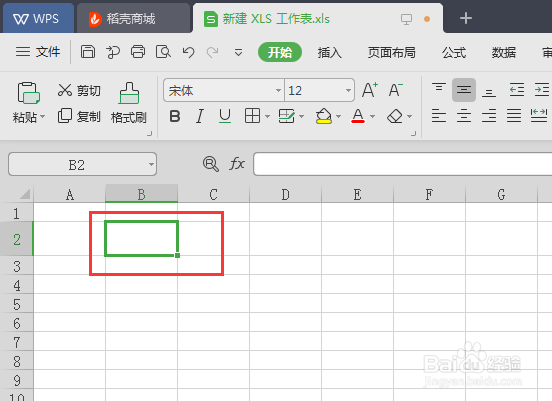 2/5
2/5之后点击插入;
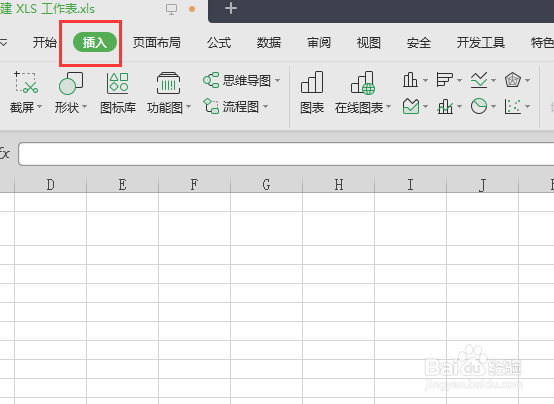 3/5
3/5下一步选择符号—其他符号;
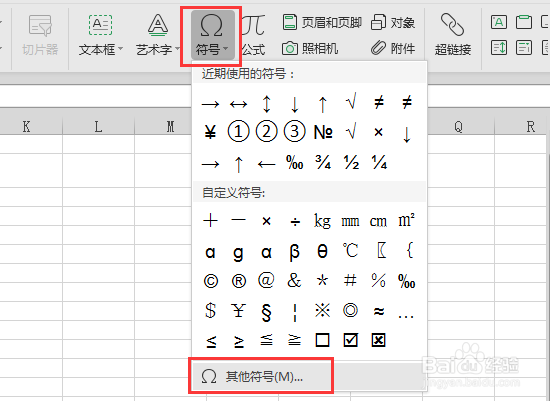 4/5
4/5根据自己需要选择箭头符号,然后点击插入;
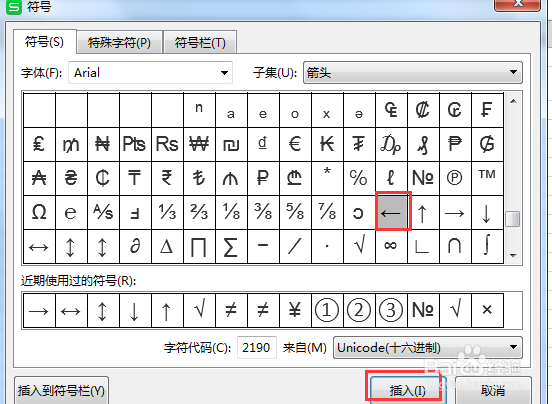 5/5
5/5箭头符号插入成功,如下图所示;
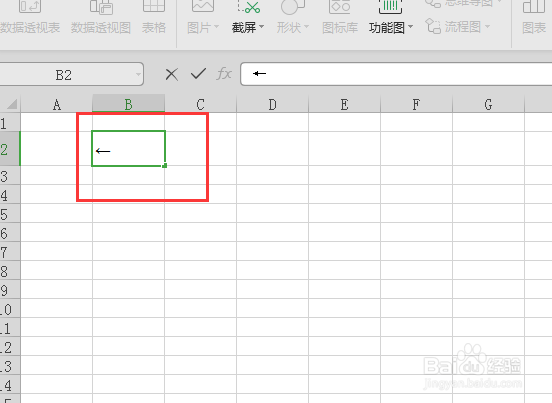 总结:
总结:方法1:
1、打开excel表格—选中要插入箭头表格—插入—形状;
2、点击形状里面—线条—箭头,然后按住shift键,进行画箭头;
3、箭头插入成功;
方法2:
1、打开excel表格—选中要插入箭头表格—插入—符号;
2、点击其他符号—选中箭头符号—插入—插入成功;
注意事项tips1:通过形状插入箭头对于大小和颜色可以进行调节,符号插入不能调节;
tips2:不同版本excel表格操作存在差别,以上仅供大家参考;
EXCELEXCEL表格EXCEL插入箭头版权声明:
1、本文系转载,版权归原作者所有,旨在传递信息,不代表看本站的观点和立场。
2、本站仅提供信息发布平台,不承担相关法律责任。
3、若侵犯您的版权或隐私,请联系本站管理员删除。
4、文章链接:http://www.1haoku.cn/art_985301.html
 订阅
订阅